-
Última Versión
ShareMe for PC ÚLTIMO
-
Revisado por
-
Sistema Operativo
Windows 7 / Windows 8 / Windows 10 / Windows 11
-
Ránking Usuario
Haga clic para votar -
Autor / Producto
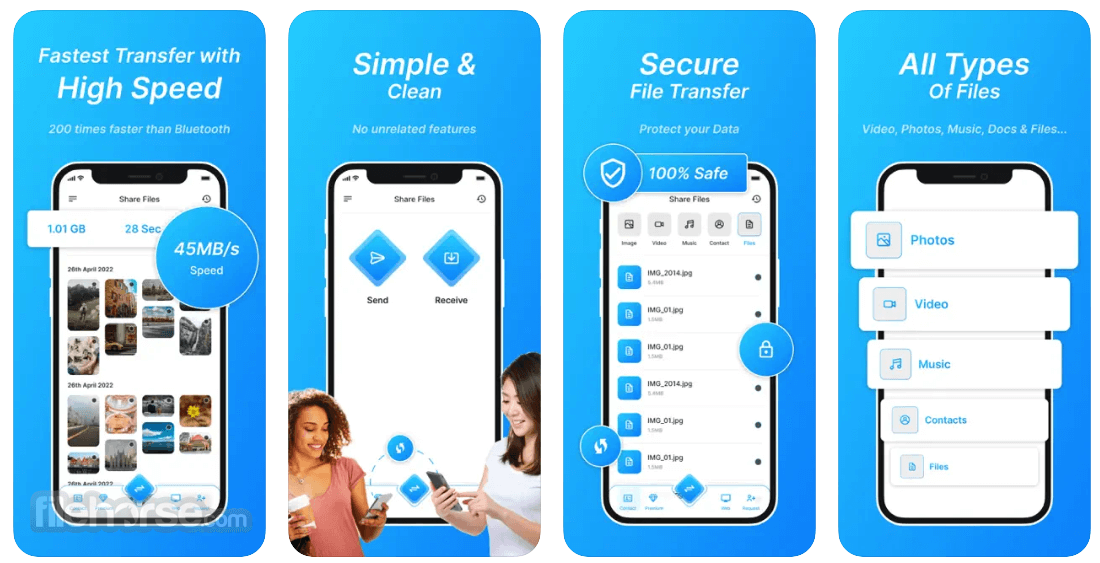
Desarrollada por Xiaomi Inc, el gran fabricante de teléfonos móviles y gigante del software, esta aplicación representa la forma más rápida y sencilla de mover archivos de un dispositivo a otro.
Funciona en todos los dispositivos Android, incluyendo Xiaomi, Samsung, Oppo, OnePlus, Vivo, LG, RealMe y más.
Sin embargo, dado que esta aplicación nunca fue creada oficialmente para PC, los usuarios modernos de PC de escritorio y portátiles pueden aprovecharla simplemente ejecutándola a través de emulación de software Android, lo que hoy en día es casi tan sencillo, rápido y fácil como instalar cualquier otra aplicación nativa de PC.
ShareMe fue diseñada desde cero para permitir el intercambio de archivos sin esfuerzo entre dispositivos que se detectan en la misma red WiFi.
No hay restricciones en el tamaño del archivo o la velocidad de transferencia, lo que permite a los usuarios de la aplicación maximizar la velocidad de la transferencia dependiendo de la generación de la red WiFi en la que estén operando.
Esto significa que los archivos enviados con la aplicación pueden alcanzar velocidades de transferencia más de 200 veces superiores a las realizadas con una simple conexión Bluetooth, y pueden llegar fácilmente hasta 50 MB/s en el entorno de red adecuado.
- Transferir y compartir todo tipo de archivos
- Compartir archivos sin Internet
- Velocidad ultrarrápida
- Transferir archivos entre todos los dispositivos Android
- Interfaz de usuario intuitiva y amigable
- Reanudar transferencias interrumpidas
También se admite la descarga por lotes, lo que permite a los usuarios transferir todos los archivos o directorios seleccionados (con documentos, imágenes, archivos de música y más) de un dispositivo a otro con facilidad.
Configuración
Se puede configurar en cualquier PC de escritorio o portátil moderno con la ayuda de software emulador de Android. Dado que Xiaomi no creó una versión nativa de esta aplicación para PC, los usuarios deben elegir algunos de los emuladores de Android muy eficientes, rápidos y fiables para que esta aplicación funcione en PC.
Aplicaciones como Bluestacks o LDPlayer son perfectas para ello, ambas vienen con instaladores automatizados y una forma optimizada de emular la experiencia de Google Android con aplicaciones de Google Play preinstaladas.
Los usuarios simplemente necesitan iniciar sesión en su cuenta de Google, descargar ShareMe de su página oficial de la tienda de forma gratuita y iniciar la aplicación directamente en su PC.
A partir de ahí, el procedimiento es lo más sencillo posible, con la aplicación emuladora asegurándose de que todas las características de red del PC sean detectadas correctamente.
Cómo usar
Iniciar sesión o crear una cuenta: Si ya tienes una cuenta de ShareMe, introduce tus credenciales (correo electrónico y contraseña) para iniciar sesión. Si no tienes una cuenta, haz clic en la opción "Registrarse" o "Crear cuenta" para registrar una nueva cuenta. Sigue las indicaciones y proporciona la información necesaria para crear tu cuenta.
Explora la interfaz: Una vez que hayas iniciado sesión, serás dirigido a la interfaz. Familiarízate con las diversas opciones y características disponibles, como categorías de archivos, búsqueda de archivos y configuración de la cuenta.
Subir archivos: Para subir archivos desde tu PC, haz clic en el botón "Subir" o "Añadir archivos", generalmente ubicado de forma destacada en la interfaz. Navega por los directorios de tu ordenador y selecciona los archivos que deseas subir. Puedes seleccionar varios archivos a la vez manteniendo pulsada la tecla Ctrl o Shift mientras haces clic en los archivos.
Compartir archivos: Después de subir tus archivos, puedes compartirlos con otros. Ofrece varias opciones para compartir, como generar un enlace compartible, enviar archivos por correo electrónico o compartir directamente con otros usuarios. Elige el método de compartir apropiado y sigue las indicaciones para completar el proceso.
Descargar y acceder a archivos compartidos: Si alguien comparte archivos contigo a través de ShareMe, recibirás una notificación o un enlace. Haz clic en el enlace o accede a la notificación para ver los archivos compartidos. Luego puedes elegir descargarlos a tu PC o acceder a ellos en línea, según tus preferencias.
Administrar archivos y configuraciones: Te permite organizar y administrar tus archivos. Puedes crear carpetas, mover archivos, renombrarlos y realizar otras tareas de administración de archivos. Además, puedes acceder al menú de configuración para personalizar varios aspectos de la aplicación según tus preferencias.
Cómo descargar e instalar ShareMe: Compartir archivos en PC
- Comienza descargando LDPlayer, un emulador de Android gratuito diseñado para jugar juegos móviles y usar aplicaciones en tu ordenador.
- Una vez completada la descarga, procede a instalar LDPlayer en tu escritorio.
- Inicia LDPlayer y usa la barra de búsqueda para encontrar ShareMe: Compartir archivos.
- Instala ShareMe desde la LD Store o Google Play dentro de LDPlayer.
- Una vez finalizada la instalación, localiza el icono de la aplicación ShareMe y haz clic en él para iniciar la aplicación.
- CPU: Procesador Intel o AMD (arquitectura x86 o x86_64)
- Sistema Operativo: Windows 7, Windows 8, Windows 8.1, Windows 10 o Windows 11 (Tenga en cuenta que ShareMe no es compatible con la versión para Mac)
- Controlador de gráficos: Windows DirectX 11 o un controlador de gráficos con soporte OpenGL 2.0
- RAM: 16 GB
- Espacio en Disco: Mínimo de 100 GB
- VT: Tecnología de Virtualización (Intel VT-x/AMD-V)
Alternativas
AirDroid - Transferencia inalámbrica de archivos y gestión de dispositivos.
Zapya - Intercambio de archivos multiplataforma sin necesidad de Internet.
Xender - Intercambio de archivos de alta velocidad con soporte multiplataforma.
Feem - Intercambio de archivos en red local sin internet.
Send Anywhere - Transferencia segura de archivos con clave de 6 dígitos.
SHAREit - Transferencia rápida de archivos y reproductor multimedia.
SHAREit Lite - ¡Envía y recibe archivos GRATIS, no se necesitan datos!
Resilio Sync - Sincronización privada de archivos utilizando tecnología peer-to-peer.
Syncthing - Sincronización continua de archivos de código abierto.
PROS
- Compartir archivos rápidamente
- Interfaz fácil de usar
- Compatibilidad multiplataforma
- Transferencias de archivos seguras
- Problemas ocasionales de conexión
- Falta de funciones avanzadas
- Anuncios dentro de la aplicación
Con ShareMe, los usuarios pueden cargar, almacenar y acceder fácilmente a sus archivos desde cualquier dispositivo con conexión a Internet. La plataforma prioriza la privacidad y la seguridad, asegurando que los datos del usuario permanezcan protegidos durante todo el proceso de intercambio. En general, ofrece una solución fácil de usar y eficiente para compartir contenido sin problemas.
Traducido por el Equipo de Localización de Filehorse
 OperaOpera 125.0 Build 5729.49 (64-bit)
OperaOpera 125.0 Build 5729.49 (64-bit) MalwarebytesMalwarebytes Premium 5.4.5
MalwarebytesMalwarebytes Premium 5.4.5 PhotoshopAdobe Photoshop CC 2026 27.2 (64-bit)
PhotoshopAdobe Photoshop CC 2026 27.2 (64-bit) BlueStacksBlueStacks 10.42.153.1001
BlueStacksBlueStacks 10.42.153.1001 OKXOKX - Buy Bitcoin or Ethereum
OKXOKX - Buy Bitcoin or Ethereum Premiere ProAdobe Premiere Pro CC 2025 25.6.3
Premiere ProAdobe Premiere Pro CC 2025 25.6.3 PC RepairPC Repair Tool 2025
PC RepairPC Repair Tool 2025 Hero WarsHero Wars - Online Action Game
Hero WarsHero Wars - Online Action Game TradingViewTradingView - Trusted by 60 Million Traders
TradingViewTradingView - Trusted by 60 Million Traders WPS OfficeWPS Office Free 12.2.0.23155
WPS OfficeWPS Office Free 12.2.0.23155

Comentarios y Críticas de Usuarios